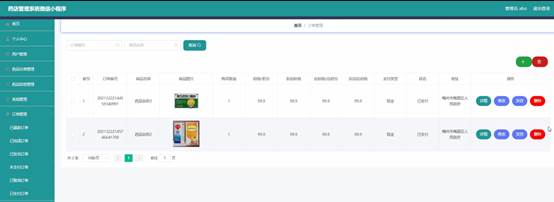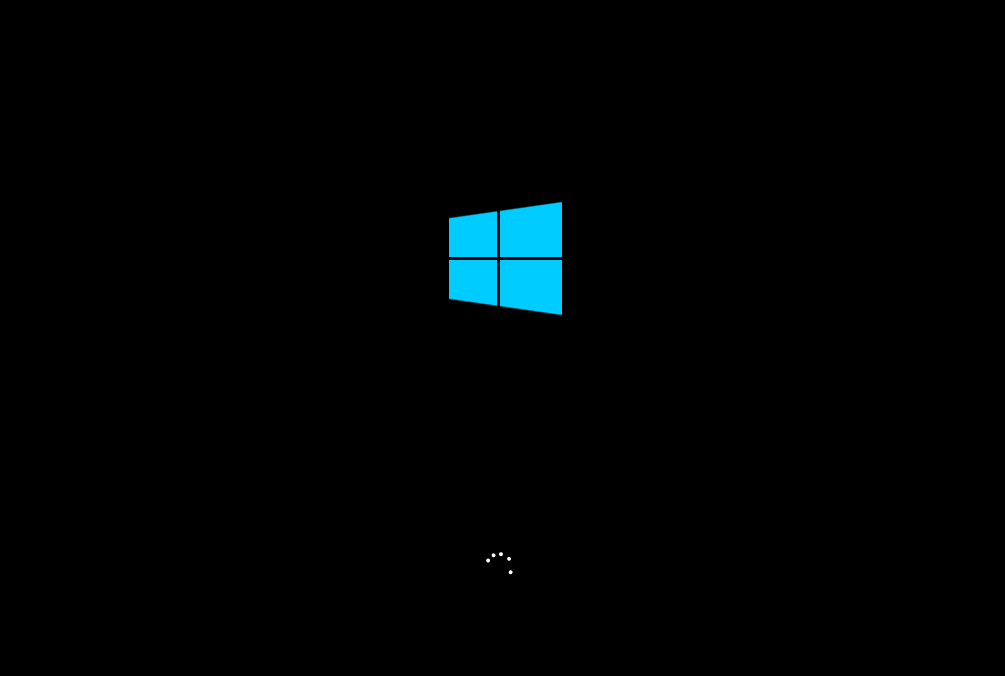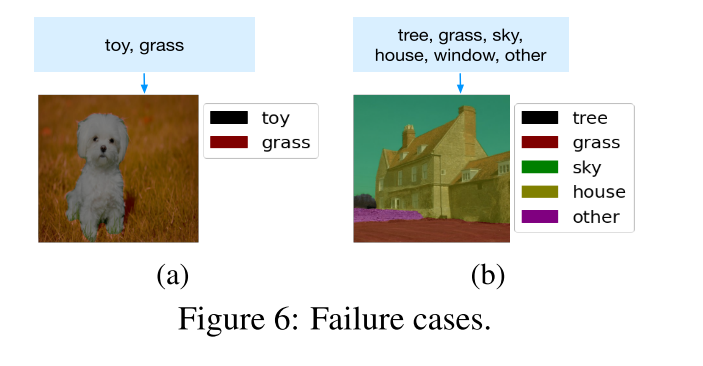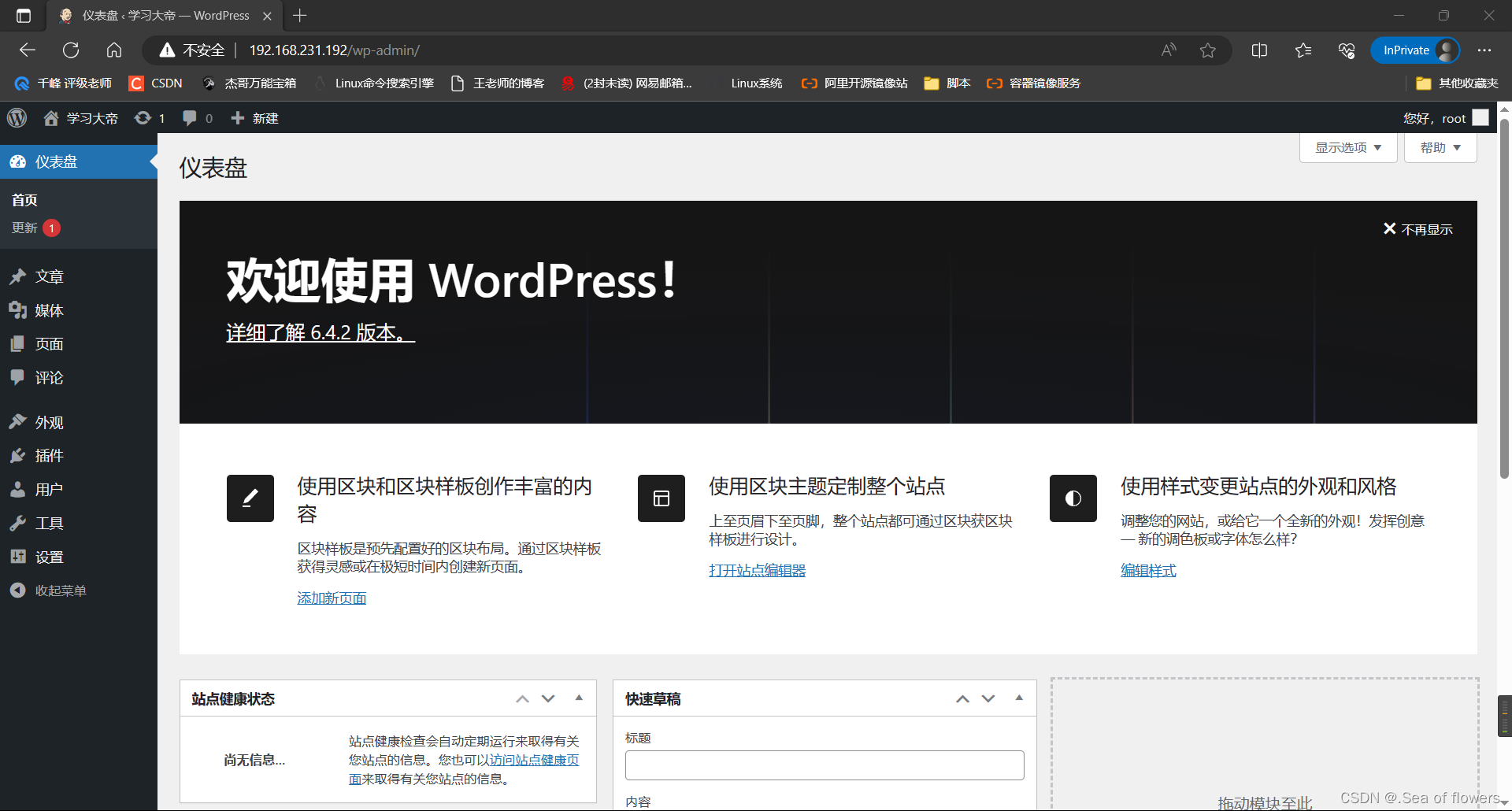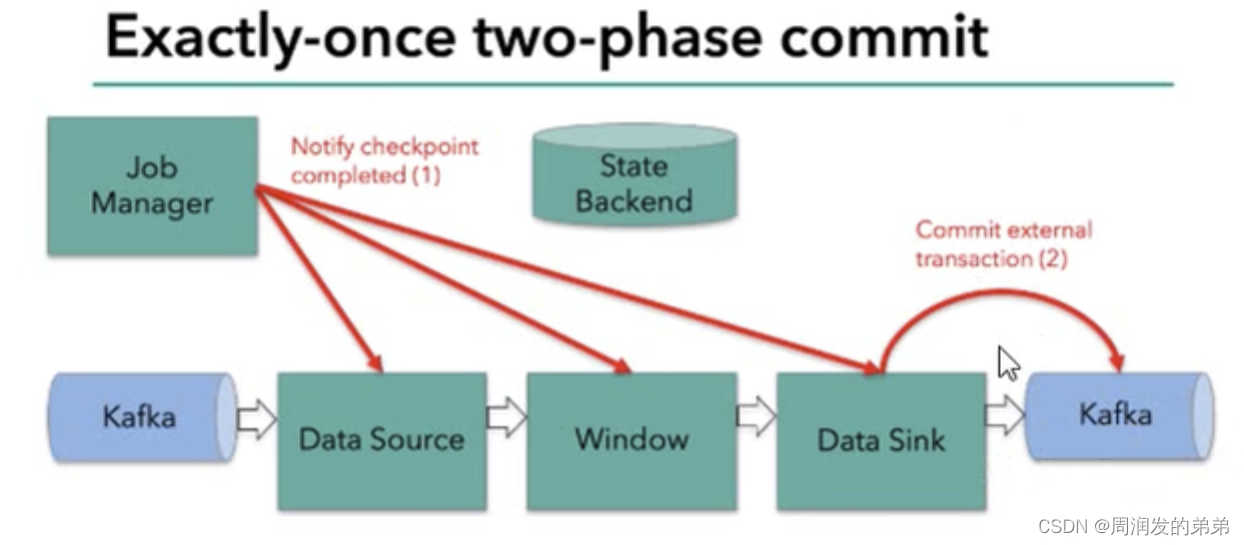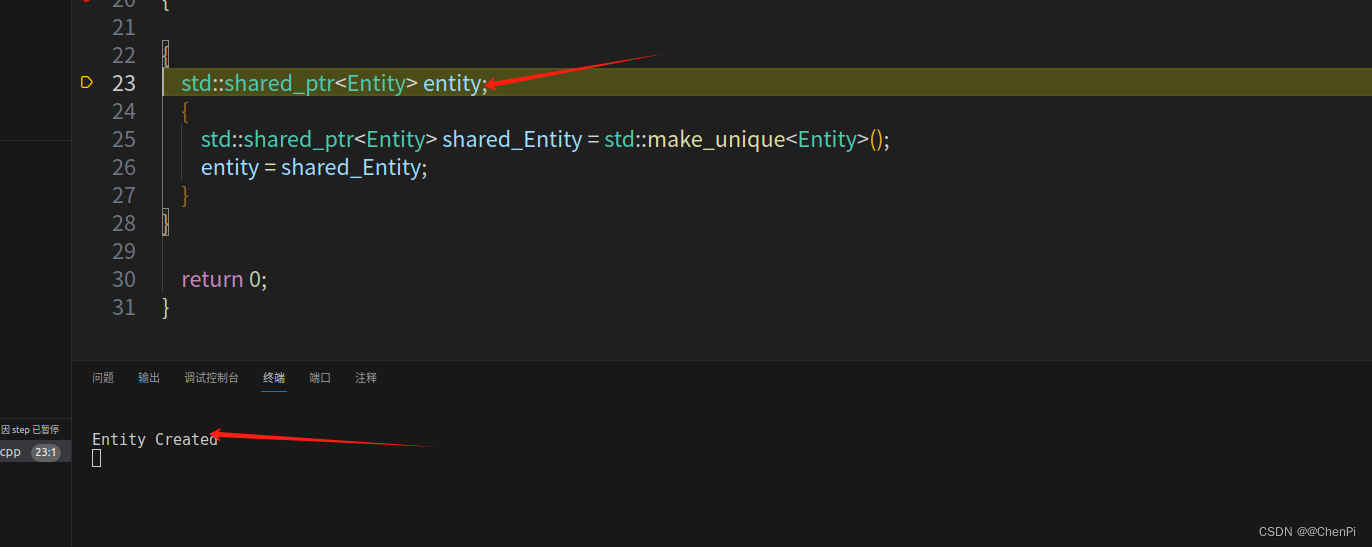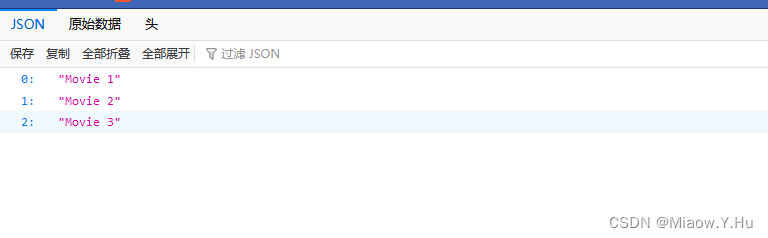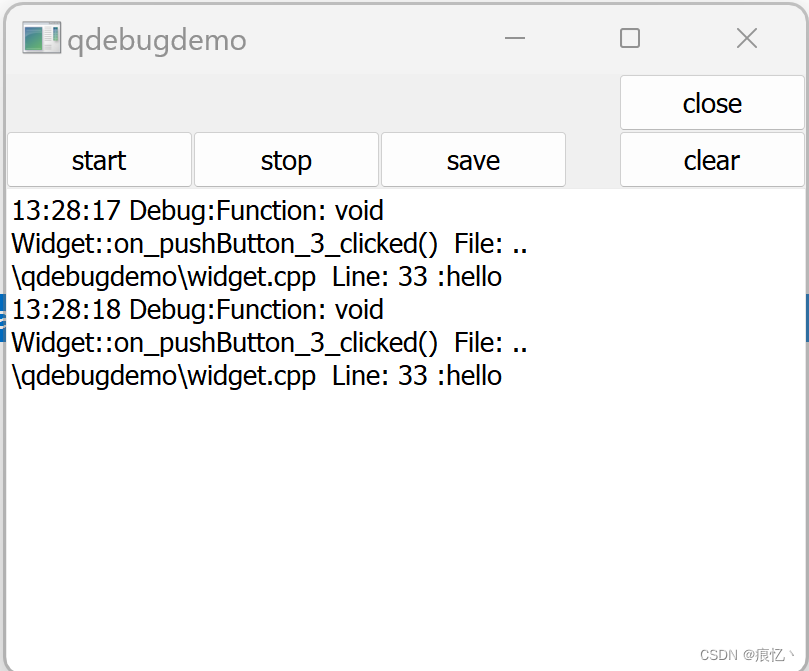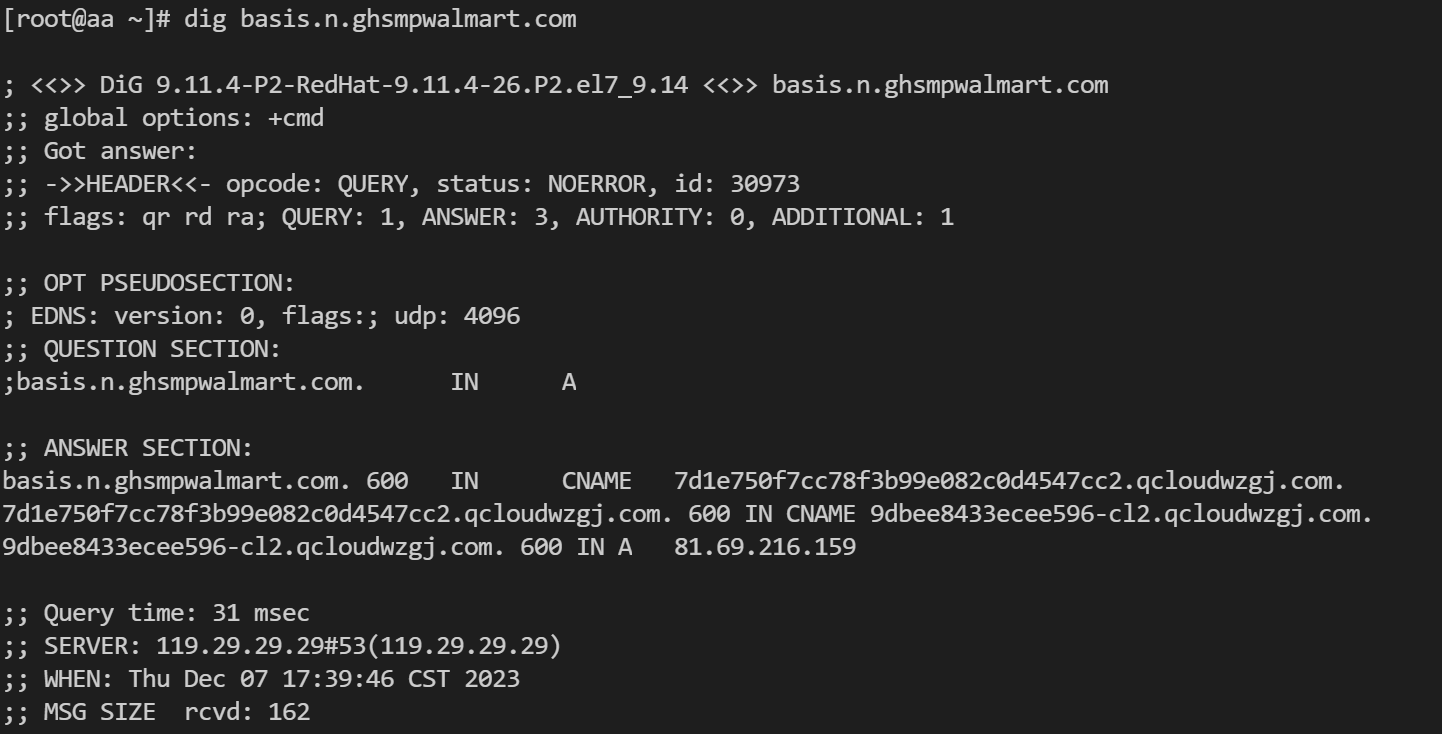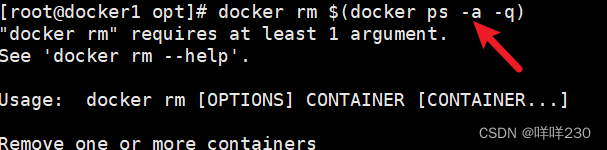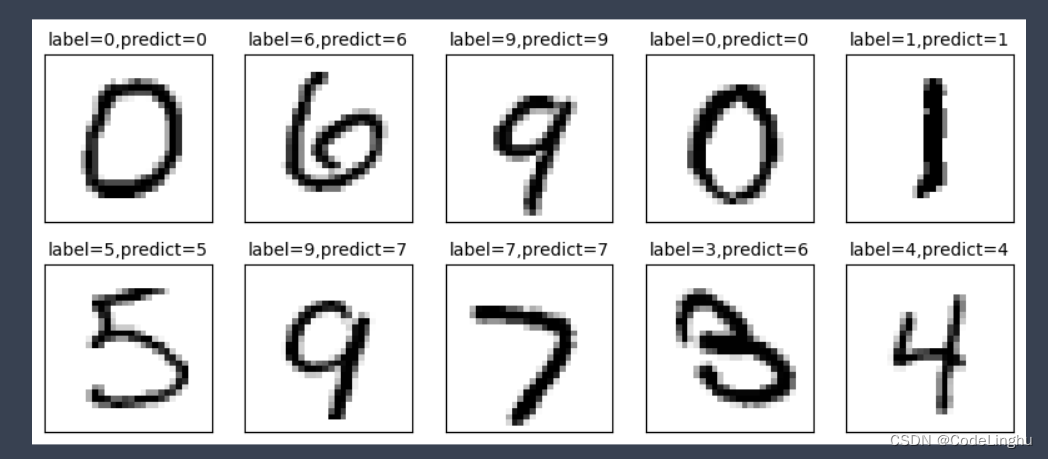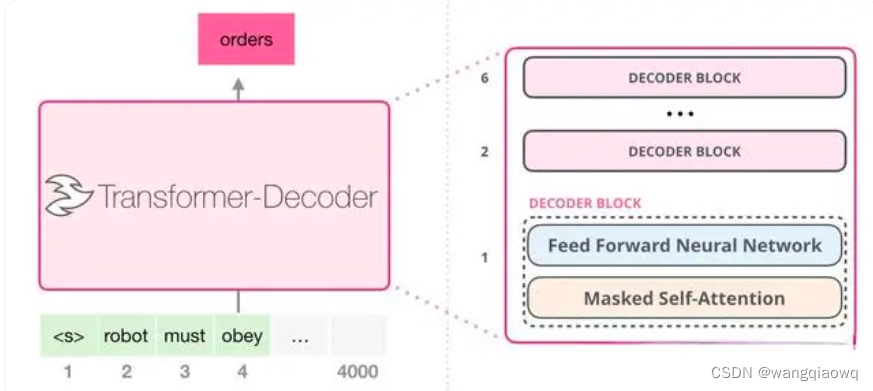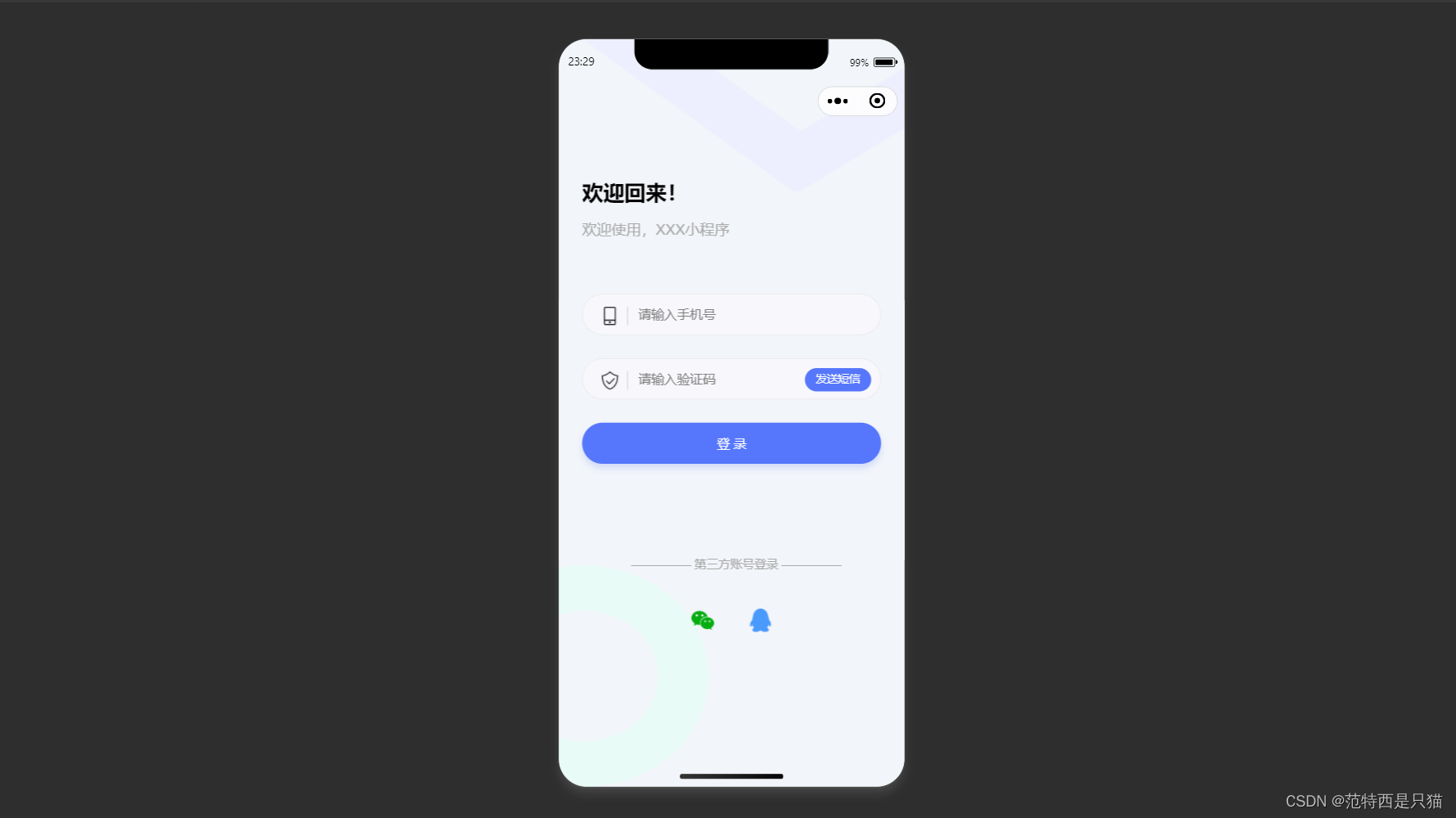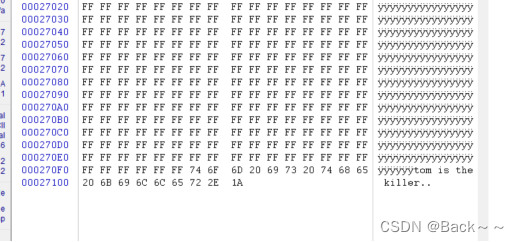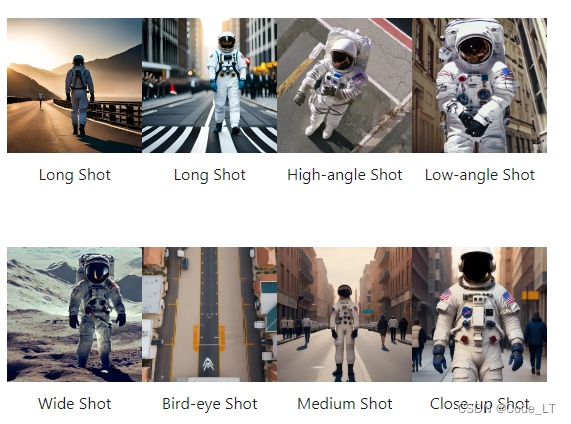Windows故障排除 – 连接WiFi却无法上网
Windows Troubleshooting - Connecting WiFi but PC Cannot Browse Internet
By Jackson@ML
有个同学买了一台崭新的D品牌游戏本,i7处理器,英伟达RTX系列独立显卡及15寸液晶显示器,可谓功能强大。但是,Windows 11安装完毕后无法上网;重启仍无法解决,十分苦恼。
本文简要介绍如何逐级检查和排除无法上网故障的方法,希望对读者有所帮助。
1. 检查IP设置
在 Windows 命令行窗口(cmd)里,执行以下命令:
ipconfig /all
查看到IP地址段为:10.192.15.x, 于是继续用ping命令连接该网段网关:
ping 10.192.15.1
看到 TTL=64,测试通过!说明局域网从电脑连接到无线路由器的WiFi通道畅通。
2. 验证网页访问
1) 打开EDGE浏览器(Windows默认安装),在地址栏输入 cn.bing.com,无法显示网页,具体原因未明。
2) 在命令行窗口 (cmd) 在此使用nslookup某知名网站IP地址,
nslookup xyz.com
总显示以下信息:
DNS request timed out.
Timeout was 2 seconds.
DNS request timed out.
Timeout was 2 seconds.
DNS request timed out.
Timeout was 2 seconds.
DNS request timed out.
Timeout was 2 seconds.
循环往复不停止。
于是,不得不使用组合键 Ctrl + C 中断进程。由此判断极有可能为DNS服务器没有联通。
3. 重置相关设置
由于怀疑是DNS设置问题,因此打开控制面板 - 网络和Internet - 网络连接,找到WLAN右键单击WLAN,点击属性;
在Internet协议版本4(TCP/IPV4)地址设置中,仍然选用DHCP来分配IP地址(因为所用无线路由器联网目前畅通)。
但在DNS设置中去除自动获得DNS服务器地址,选择使用下面的DNS服务器地址,在首选DNS服务器一栏,填写网关地址:192.168.15.1, 在备用DNS 服务器一栏输入测试DNS: 114.114.114.114. 确定退出。
此时,用 cmd 打开命令行窗口,重置网络配置,执行以下命令:
netsh int ip reset
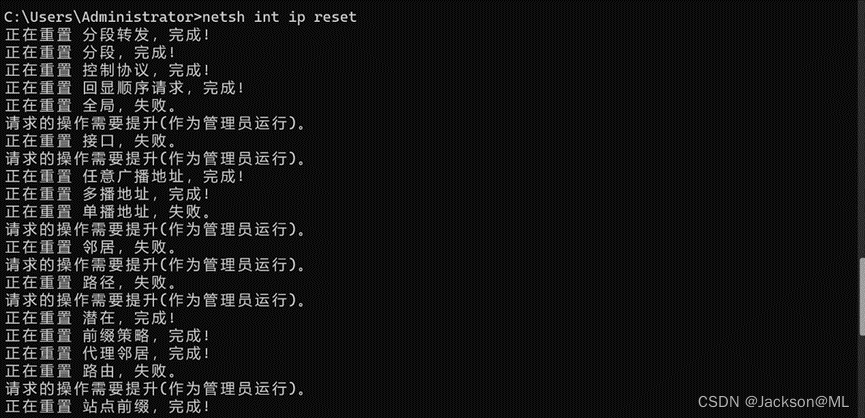
执行完毕后,重启计算机并重新登录Windows。
再次打开浏览器,输入任意网址,便上网如飞!
技术好文陆续推出,敬请关注。
喜欢就点赞哈!您的认可,我的动力。😊